修复 Microsoft Edge 高 CPU 使用率的 10 大方法
在浏览器切换到基于 Chromium 的渲染引擎后,Microsoft Edge 的受欢迎程度飙升。 尽管默认的 Windows 浏览器功能丰富,但它也会消耗 Windows 和 Mac 上的异常 CPU 使用率。 这种行为会导致您的工作机器减速。 在它变得难以忍受之前,请使用以下技巧来修复 Microsoft Edge 的高 CPU 使用率。 Microsoft Edge 的高 CPU 使用率可能会导致其他应用程序的电池寿命缩短和性能故障。
检查 Microsoft Edge 高 CPU 使用率
首先,我们将向您展示如何确认 Windows 和 Mac 上的 Microsoft Edge 高 CPU 使用率,并通过故障排除步骤解决问题。
视窗
1. 按 Ctrl+Shift+Esc 键打开任务管理器。
2. 选择 Microsoft Edge 并确认两位数的 CPU 使用率。

苹果电脑
1. 按 Command + Space 键打开 Spotlight Search。
2. 键入活动监视器并点击返回。

3. 从活动监视器检查 Microsoft Edge CPU 使用情况。
1.禁用启动加速
Microsoft 默认在 Edge 上启用启动加速。 启用后,该功能可帮助您在启动设备时更快地打开 Microsoft Edge。 它可能导致高 CPU 使用率。 请按照以下步骤禁用它。
1. 打开 Microsoft Edge 浏览器。
2.选择右上角的三点菜单并打开设置。

3. 从左侧边栏中选择系统和性能。

4. 在系统下禁用启动升压切换。

2.启用效率模式
Microsoft Edge 带有内置的效率模式,可通过节省计算机资源来最大程度地减少电力使用。 请注意,好处可能因您的设备、应用程序和个人浏览器习惯而异。
1. 在 Microsoft Edge 中打开系统和性能菜单(参考上述步骤)。
2. 在优化性能选项卡下,启用打开效率模式切换。

该选项应该对 Microsoft Edge 的高 CPU 使用率施加一些制动。
3.关闭不必要的标签
当你浏览带有几十个标签的 Microsoft Edge 时,会导致 CPU 使用率过高。 您应该关闭不必要的选项卡或使用 Microsoft 收藏夹来保存重要的选项卡。
4.暂停后台流式传输
您是否在 Microsoft Edge 的多个选项卡中流式传输音乐和视频? 您应该在后台暂停不必要的媒体流进程,以避免 Windows 和 Mac 上的高 CPU 使用率。
5. 在 Microsoft Edge 上暂停下载过程
当您通过缓慢的 Internet 连接从 Web 下载大文件时,可能会导致 CPU 使用率过高。 您应该连接到快速的互联网连接或暂时暂停下载过程。
6. 在 Microsoft Edge 上禁用不必要的扩展
所有已安装的扩展都会在 Edge 启动时启动。 如果您在浏览器上安装了数十个扩展程序,那么是时候重新访问列表并禁用/删除不相关的扩展程序了。
1. 启动 Microsoft Edge 并选择右上角的烤肉串菜单(三点图标)。

2. 打开扩展并选择管理扩展。

3. 禁用不必要的扩展或单击删除从浏览器中完全卸载它们。
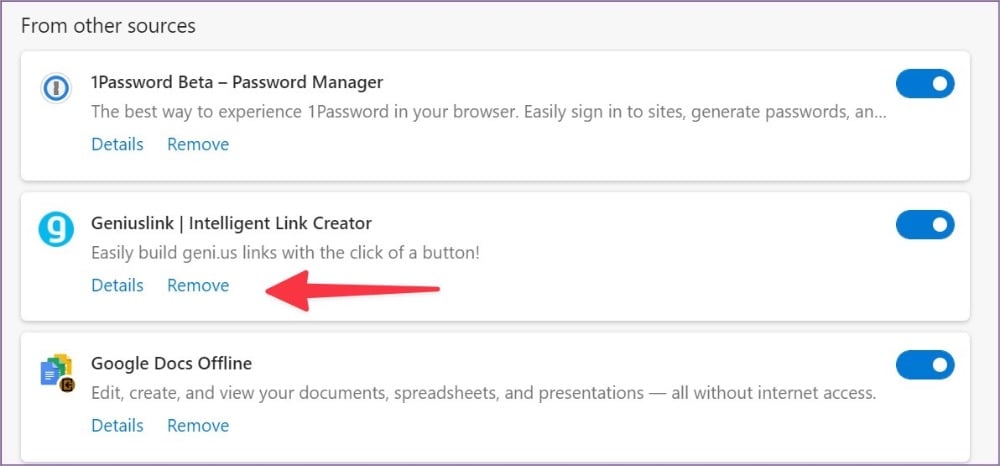
7. 阻止 Microsoft Edge 在启动时运行
您必须在系统启动时停止 Microsoft Edge 运行以避免高 CPU 使用率。
视窗
1. 打开 Windows 设置菜单(Windows + I 键)。
2. 选择应用程序并单击启动。

3. 禁用启动菜单中的 Microsoft Edge 切换。

苹果电脑
1. 选择菜单栏中的 Apple 图标并打开系统偏好设置。
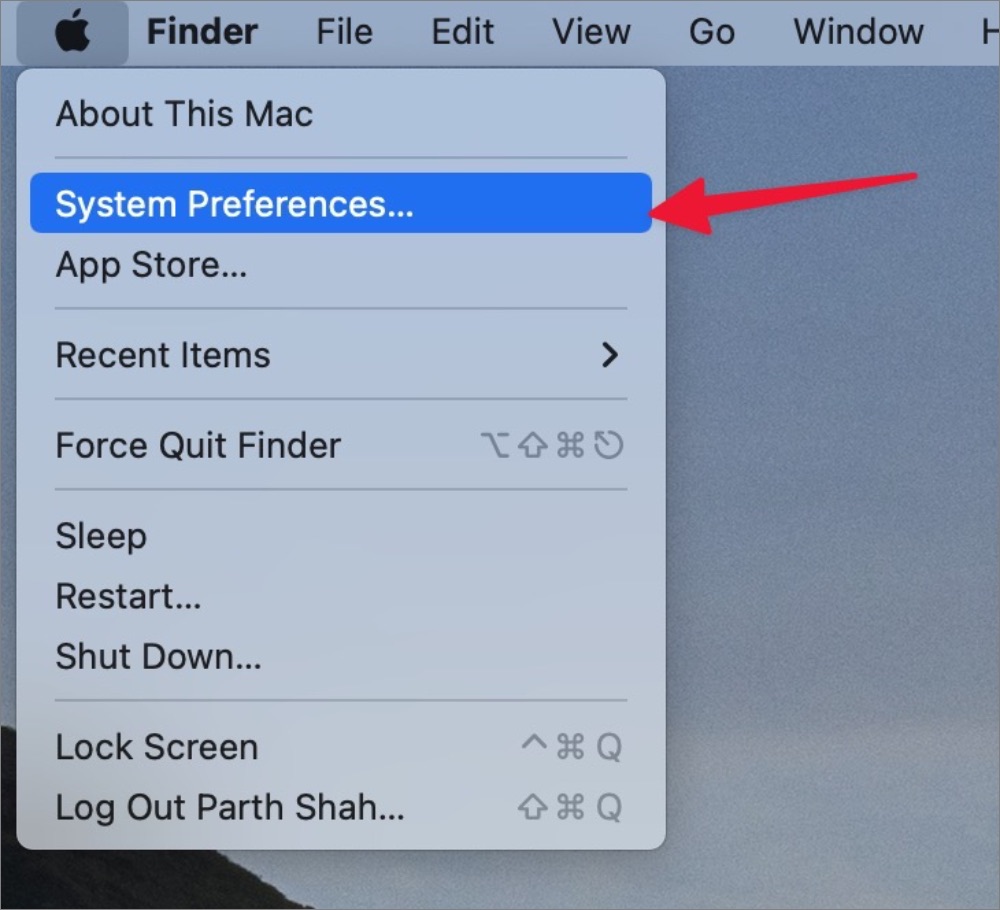
2. 打开用户和组并滑动到登录项。

3. 选择 Microsoft Edge 并点击底部的 – 图标。

8. 删除恶意文件
您应该运行 Windows 安全扫描以从 PC 中查找并删除伪造文件。 这些文件通常会在后台不必要地提高 CPU 使用率。
1. 按 Windows 键并搜索 Windows 安全性。
2. 按 Enter 打开应用程序。
3. 从左侧边栏中选择病毒和威胁防护。

4. 在您的 PC 上运行快速扫描。
9. 更新 Microsoft Edge
Microsoft Edge 通常会在后台自动更新。 您也可以从“设置”菜单手动安装它。
1. 前往 Microsoft Edge 设置(请参阅上述步骤)。
2. 从边栏中选择关于 Microsoft Edge。

3. Edge 将开始下载最新版本。 重新启动浏览器以完成安装。
10. 安装 Microsoft Edge 测试版
如果这些技巧都不适合您,请前往 Web 上的 Microsoft Edge Insider Channels 并下载 Microsoft Edge Beta 或 Microsoft Edge Dev build。 该公司可能已经在 beta 版本中解决了这个问题。
结束 Microsoft Edge 高 CPU 使用率
Microsoft Edge 的高 CPU 使用率可能会导致体验滞后。 你仍然经常面临同样的问题,是时候放弃 Edge 浏览器,转而支持 Windows 和 Mac 上的 Chrome、Brave 或 Opera。

